El editor Personalizar interfaz de usuario (IUP) permite modificar muchos de los elementos de interfaz de usuario que se utilizan para iniciar un comando en el programa.
La personalización de la interfaz de usuario permite cambiar la ubicación de las herramientas que se usan con frecuencia y añadir nuevas herramientas que pueden mejorar su productividad. Por ejemplo, si desea añadir un grupo de la cinta de opciones que contenga los comandos de uso más frecuente, puede crear un nuevo grupo de favoritos de la cinta de opciones en el Editor IUP y añadirlo a la ficha Inicio. El Editor IUP se divide en dos partes:
- Personalizar. La ficha Personalizar permite crear y administrar los comandos y los elementos que componen muchas de las características de la interfaz de usuario.
- Transferir. La ficha Transferir permite crear y guardar un archivo CUIx y copiar elementos de la interfaz de usuario entre dos archivos CUIx.
Ficha Personalizar
Antes de comenzar a personalizar grupos y fichas de la cinta de opciones, barras de herramientas de acceso rápido y otros elementos de la interfaz de usuario, familiarícese con el editor Personalizar interfaz de usuario (IUP), que se puede abrir con el comando IUP. La ficha Personalizar se muestra por defecto y se organiza en tres paneles: Personalizaciones en, Lista de comandos y panel de pantalla dinámica.
- Panel Personalizaciones en
-
El panel Personalizaciones en se utiliza para navegar por los distintos elementos de la interfaz de usuario que se encuentran en los archivos de personalización cargados.
En este panel, puede crear y modificar elementos de la interfaz de usuario, como fichas y grupos de la cinta de opciones y la barra de herramientas de acceso rápido. En el margen superior del panel se encuentran herramientas que permiten cargar archivos de personalización parciales en el archivo de personalización principal, guardar los cambios de los archivos de personalización cargados y controlar la visualización de los archivos de personalización cargados.
La vista en árbol se utiliza para crear y administrar los elementos de la interfaz de usuario. Una vez creado un elemento de la interfaz de usuario, puede añadirle comandos arrastrándolos desde el panel Lista de comandos. También se puede cambiar el orden en el que los comandos aparecen en un elemento de la interfaz de usuario, como una barra de herramientas o un grupo de la cinta de opciones, arrastrándolos hacia arriba y hacia abajo en la vista en árbol.
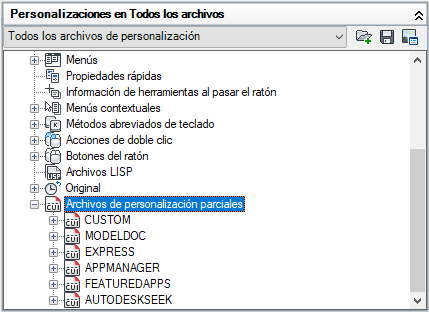
- Panel Lista de comandos
-
El panel Lista de comandos contiene todos los comandos disponibles en los archivos CUIx cargados actualmente. Puede seleccionar un comando existente en la lista para modificar sus propiedades o crear un comando nuevo. Si crea un comando nuevo, se añade el comando al archivo CUIx que aparece en la lista desplegable ubicada junto a la parte superior del panel Personalizaciones en <nombre de archivo>.
En la parte superior del panel Lista de comandos se encuentra el cuadro Buscar lista de comandos, que permite filtrar la lista de comandos en función de la cadena de texto introducida. La cadena de texto se compara con cualquier parte de un nombre de comando y los resultados se muestran en el cuadro Lista de comandos.
La lista desplegable Categorías cercana a la parte superior del panel Lista de comandos contiene un listado de las categorías predefinidas que se utilizan para filtrar los comandos que aparecen en el cuadro de lista Comando. La lista desplegable contiene algunas categorías especiales. Por ejemplo:
- Únicamente todos los comandos. Muestra todos los comandos de cada uno de los archivos de personalización cargados.
- Comandos personalizados. Muestra los comandos definidos por el usuario que se han añadido a uno de los archivos de personalización cargados.
- Elementos de control de barra de herramientas. Muestra los controles especiales que se pueden añadir a una barra de herramientas, como listas desplegables y cuadros de texto.
- Elementos de control de cinta de opciones. Muestra los controles especiales que se pueden añadir a un grupo de la cinta de opciones o a la barra de herramientas de acceso rápido, como listas desplegables y controles deslizantes, entre otros.
Los comandos y los controles que se pueden añadir a un elemento de la interfaz de usuario se muestran en el cuadro de lista ubicado en la parte inferior del panel. Arrastre un comando o control y suéltelo en un elemento de la interfaz del usuario para mostrarlo como un botón o controlar cuándo el archivo CUIx se guarda y se carga en el programa.
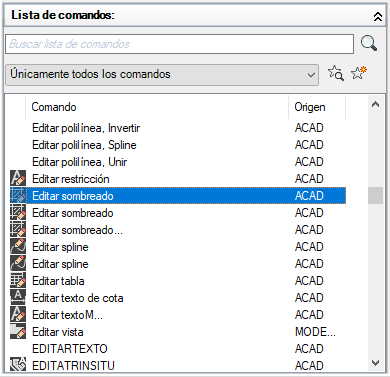
- Panel de pantalla dinámica
-
El panel de pantalla dinámica muestra una vista preliminar del elemento de interfaz de usuario seleccionado en el panel Personalizaciones en. Permite editar la imagen de un comando seleccionado en el panel Lista de comandos y las propiedades específicas para el elemento seleccionado en el panel Personalizaciones en o en el panel Lista de comandos.
En función del elemento que seleccione, se mostrará uno o varios de los siguientes paneles:
- Imagen de botón
- Información
- Vista preliminar de panel
- Propiedades
- Propiedades rápidas
- Métodos abreviados
- Vista preliminar de barra de herramientas
- Contenido de espacio de trabajo
